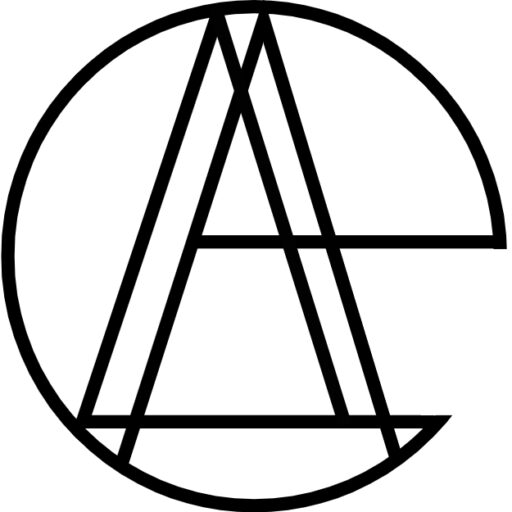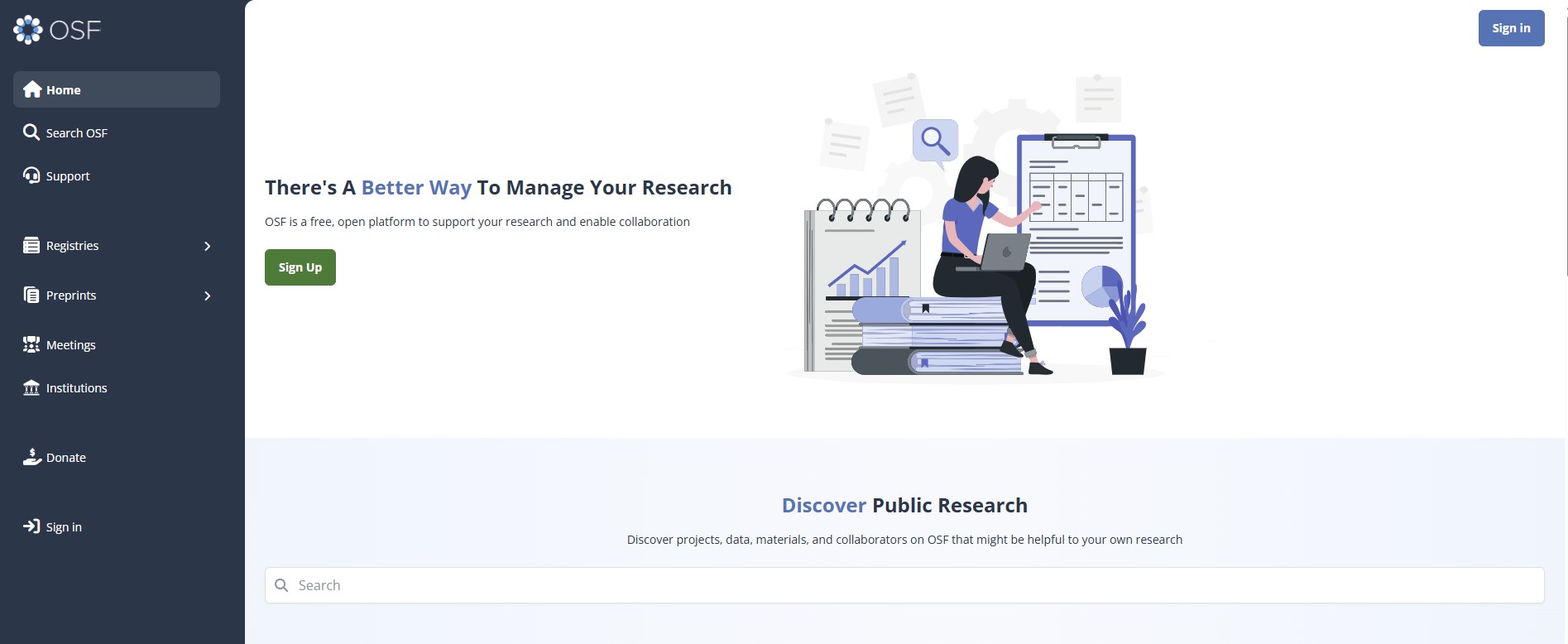Guía completa de OSF (Open Science Framework) para gestionar proyectos de investigación
OSF (Open Science Framework) es una plataforma gratuita que permite gestionar tu investigación desde un solo sitio, integrando otras plataformas y facilitando la trazabilidad de los cambios en los archivos. Su objetivo es favorecer la ciencia abierta y facilitar el trabajo a los equipos de investigación.
Con esta guía aprenderás:
-
- Cómo empezar en OSF
- Cuáles son los elementos del área de trabajo de OSF y cómo utilizarlos
- Cómo estructurar un proyecto con carpetas o subproyectos (components)
Sí quieres saber más sobre qué es OSF y cómo puede ayudarte en tu labor investigadora, puedes pasarte por el post: Qué es OSF y por qué deberías empezar a usarlo
Cómo empezar en OSF: guía paso a paso
Al abrir la página principal de OSF en la versión de escritorio, desde tu ordenador, verás un menú lateral a la izquierda que te permite explorar las opciones disponibles. Antes de registrarte, puedes explorar proyectos publicados por la comunidad usando la barra de búsqueda “Discover Public Research”, lo que te ayudará a familiarizarte con el entorno y descubrir proyectos, protocolos, preprints y archivos relacionados con tu área de investigación.
Si prefieres empezar de inmediato, sigue estos pasos:
Paso 1. Crear una cuenta
-
- Visita https://osf.io.
- Haz clic en Sign Up y regístrate con tu correo institucional, Google o ORCID.
- Confirma tu correo electrónico.
Paso 2. Crear un proyecto
-
- Desde tu panel principal (Home), arriba a la derecha, selecciona Create new project.
- Escribe un título claro (ej. Atención selectiva en adolescentes).
- Selecciona el alojamiento. Puedes elegir entre Estados Unidos, Canadá, Alemania y Australia.
- Agrega una breve descripción y palabras clave.
- Pincha en el botón Create project para confirmar. Se abrirá otra pantalla emergente que te permitirá quedarte en la página principal o ir al nuevo proyecto: Go to project.
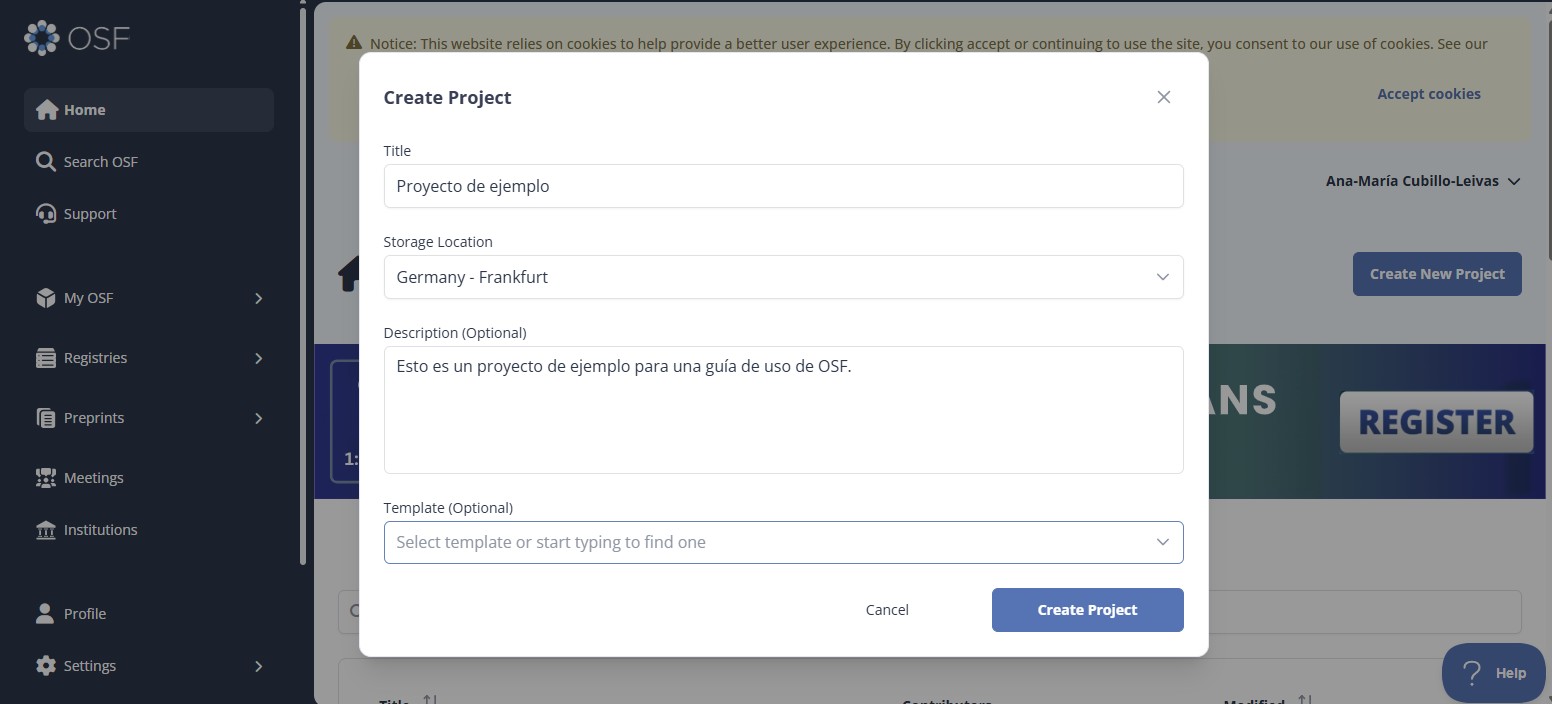
Desde la barra lateral, también puedes gestionar tu perfil desde Profile, ajustando tu nombre para citación, añadiendo enlaces a redes sociales, registrando tu situación laboral o vinculación académica.
En el dashboard (zona derecha) verás una barra de búsqueda y los proyectos modificados recientemente, aunque es más práctico acceder a ellos a través del menú lateral: My OSF > My Projects.
Conocer el área de trabajo de OSF
Al entrar en un proyecto desde la versión de OSF de escritorio, verás:
- Barra lateral izquierda: navegación principal.
- Zona de trabajo derecha: contenido del proyecto.
La barra lateral mostrará una pestaña Projects, que incluye Project details, y a su vez los elementos del proyecto: overview, metadata, files, wiki, registrations, contributors, analytics, add-ons, linked services, settings.
Si se accede desde un dispositivo móvil la barra lateral izquierda está recogida en el menú desplegable superior (las tres rayas a la derecha). La zona de trabajo se despliega de forma vertical, ajustándose a la navegación móvil.
Las imágenes que se presentan en la guía pertenecen a la versión de OSF para escritorio.
1. Overview
Al entrar en el proyecto accedemos directamente a la vista general de presentación u overview.
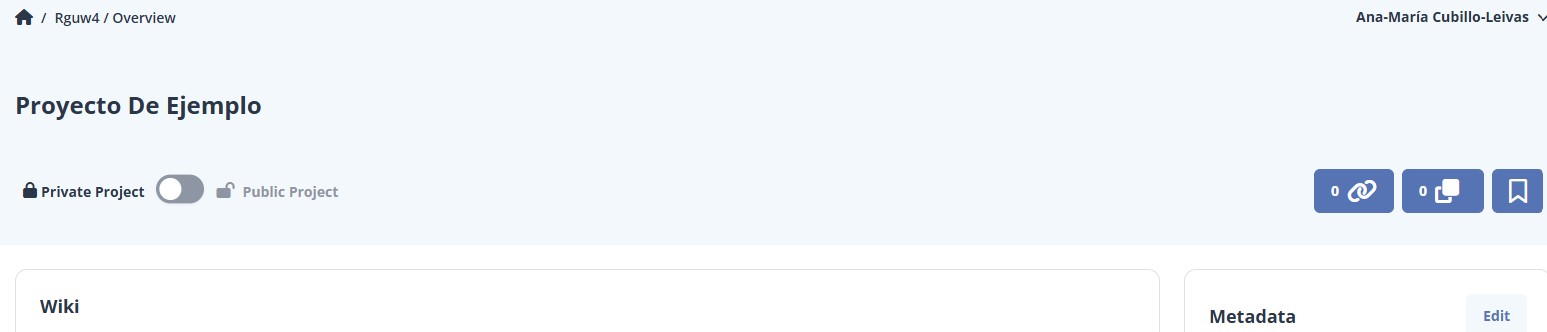
Justo debajo del título del proyecto puedes visualizar el estado del proyecto como público o privado de forma muy intuitiva. Al crear un nuevo proyecto siempre se crea como privado, con el candado cerrado. Una vez quieras hacer público el proyecto para darle visibilidad puedes «abrir el candado», y asignarle un DOI para poder citar el proyecto.
A la derecha, se presentan tres iconos con fondo azul:
- View only links (enlaces para permitir visualizar el proyecto): aún sin ser público el proyecto puedes crear enlaces para dar acceso al contenido creando enlaces específicos con los que puedan visualizar pero no editar el contenido. Además, podrás anonimizar la lista de miembros (contributors) del equipo que colaboren en el proyecto, lo que es ideal para generar enlaces para compartir con revisores.
- Duplicate: permite duplicar el proyecto con su contenido o solo su estructura. Por ejemplo, si creas un proyecto matriz, con los contenidos de esta guía, después podrás duplicarlo y usarlo de base para cada nuevo proyecto, ahorrándote el trabajo de tener que volver a construir la estructura de cero.
- Bookmarks: podrás destacar el proyecto con el que estás trabajando para acceder a el de forma más rápida desde My projects.
Justo debajo aparecen los componentes del proyecto. Algunos muestran un resumen (wiki, files, metadata) y otros permiten crear elementos (components, linked projects).
2. Metadata
Incluye los datos descriptivos del proyecto. Su título, la descripción, la fecha de creación, la fecha de última modificación, los miembros del proyecto, el tipo de licencia, el DOI (si se ha publicado), las palabras clave que describen el proyecto, el área de conocimiento al que pertenece.
3. Files
En este espacio gestionaremos los contenidos del proyecto (materiales, datos, protocolo…)
- Subir archivos (Upload file).
- Crear carpetas (+ Create folder).
- Descargar como ZIP (Download as ZIP).
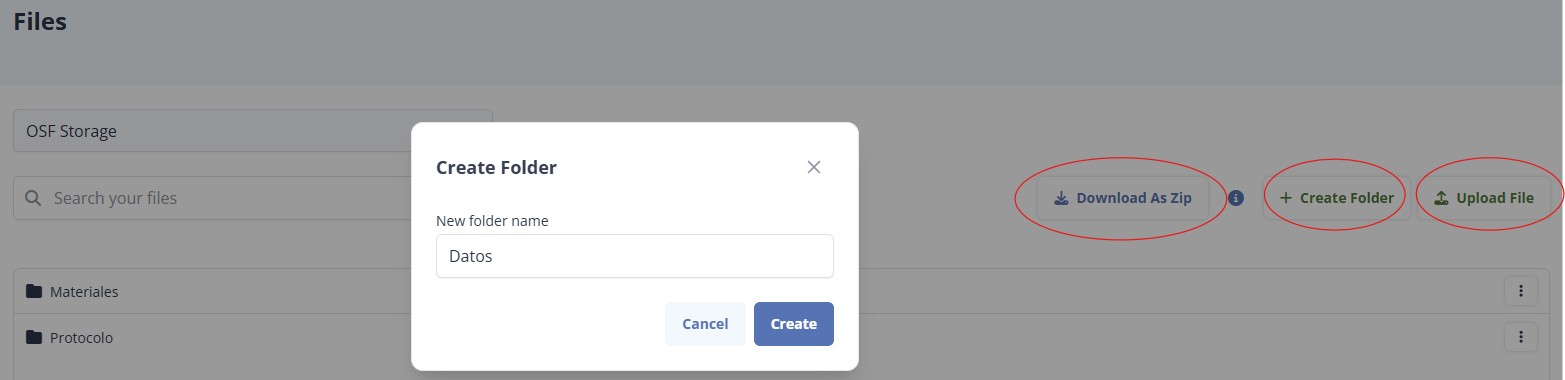
Una de las cosas que destacan en OSF es la gestión de cambios. Si vuelves a subir un documento manteniendo su nomenclatura original OSF sustituirá el archivo, y guardará una copia a la que podrás seguir teniendo acceso en el histórico de revisiones.
Para acceder al histórico de revisiones solo tienes que abrir el documento en OSF, y en la segunda pestaña a la derecha Revisions, aparecerá una copia de cada uno de los documentos, que podrás descargar de forma independiente.
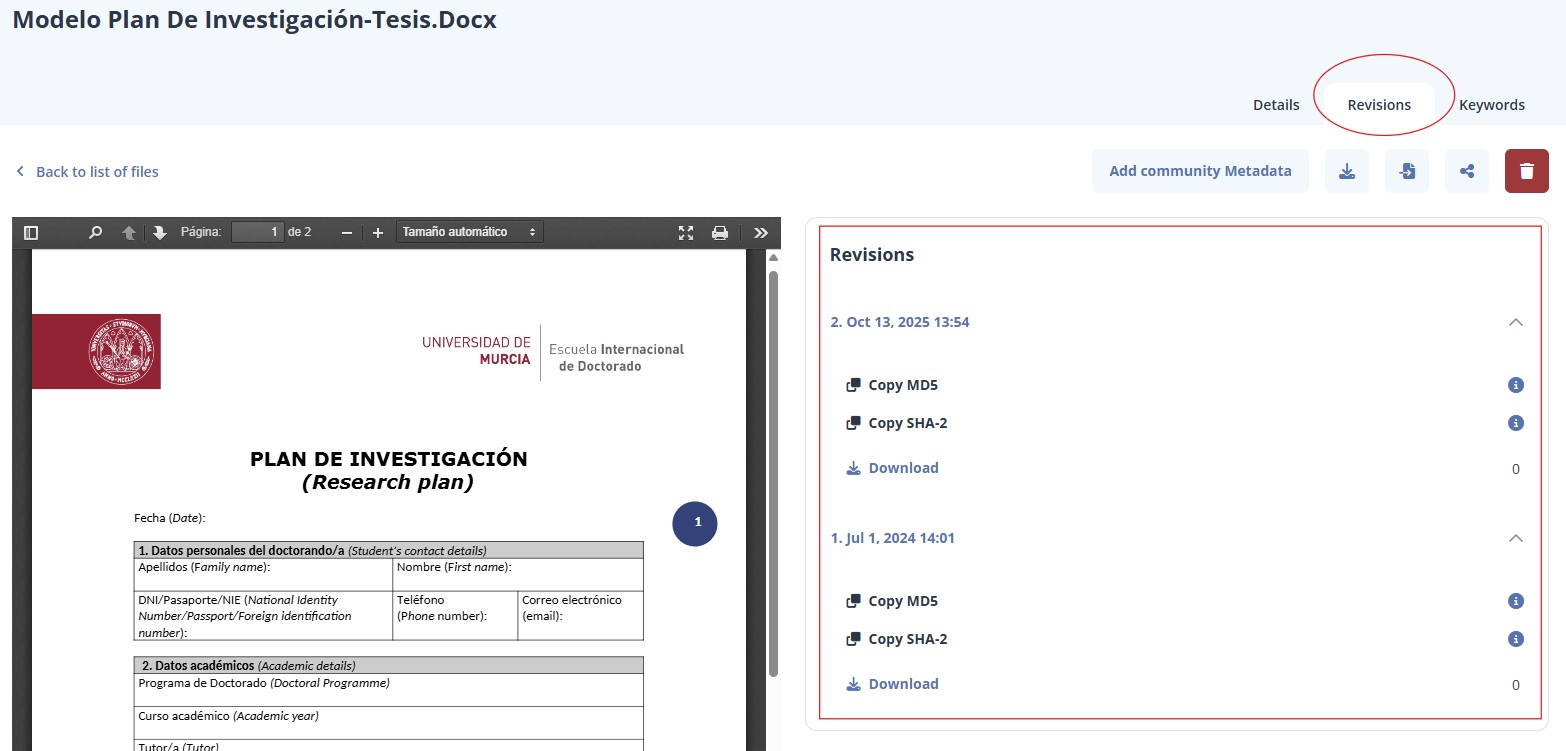
4. Wiki
Este espacio permite redactar contenido, editarlo y mantener el histórico de revisiones. Es ideal para informar sobre los elementos que un visitante puede encontrar dentro del proyecto. También se puede usar de cuaderno de laboratorio, o registro de cambios en el protocolo, pero recordando que si se hace público, el wiki también será visible.
Por ejemplo, el wiki puede ser algo así:
- Descripción del estudio: incluir objetivo principal del proyecto. También es recomendable incluir si el estudio cuenta con informe de la Comisión Ética de Investigación en caso de ser necesario para el proyecto. Puedes redactar algo así para incluirlo en el wiki o la descripción del proyecto: Este estudio cuenta con la aprobación de la Comisión de Ética en la Investigación de la Universidad de [Nombre] (expediente nº xxxxxxxx), registrada en el SIG Hércules de la CRUE.
- Contenidos del proyecto:
- Wiki: informar si en wiki se encuentran más páginas (cuaderno de laboratorio, registro sesiones…) , además de la que recoge este contenido (home)
- Carpetas creadas en Files, o Components que se hayan creado y sus carpetas (en el apartado sobre cómo gestionar el proyecto aparece la estructura recomendada).
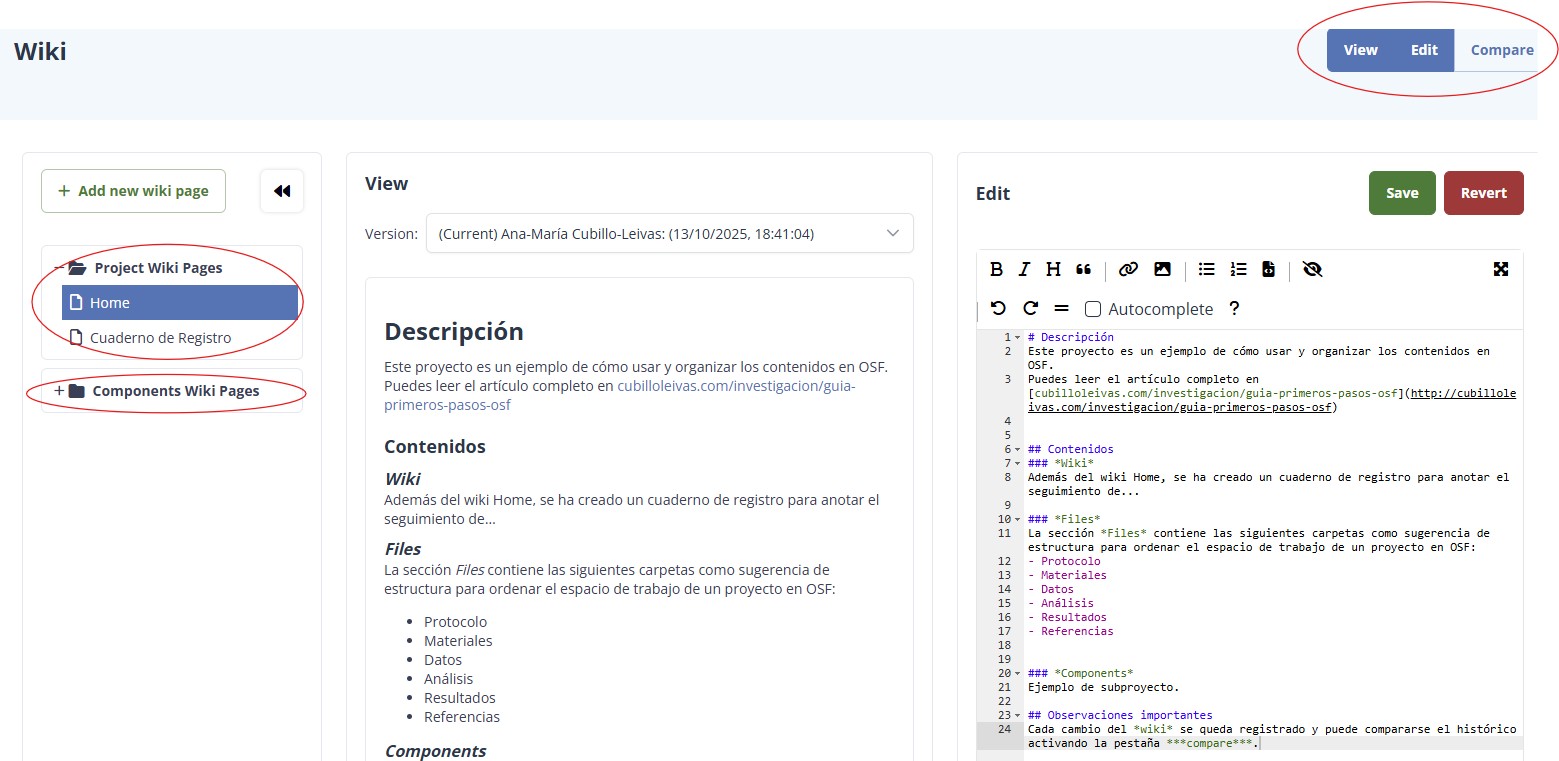
Edición del wiki
Al acceder a la sección wiki aparecerá un menú de navegación con la carpeta Project wiki pages, de la que colgarán todas las páginas del wiki, y donde puede añadir nuevas páginas pinchando en + add new wiki page. Por defecto aparece Home, que es el wiki principal de la sección overview.
A la derecha, en el apartado view, puedes redactar el contenido del wiki. Para empezar a escribir tendrás que activar la vista de edición activando la pestaña edit, en las pestañas se la esquina superior derecha.
Cada cambio en el wiki se queda registrado y puede compararse el histórico activando la pestaña Compare.
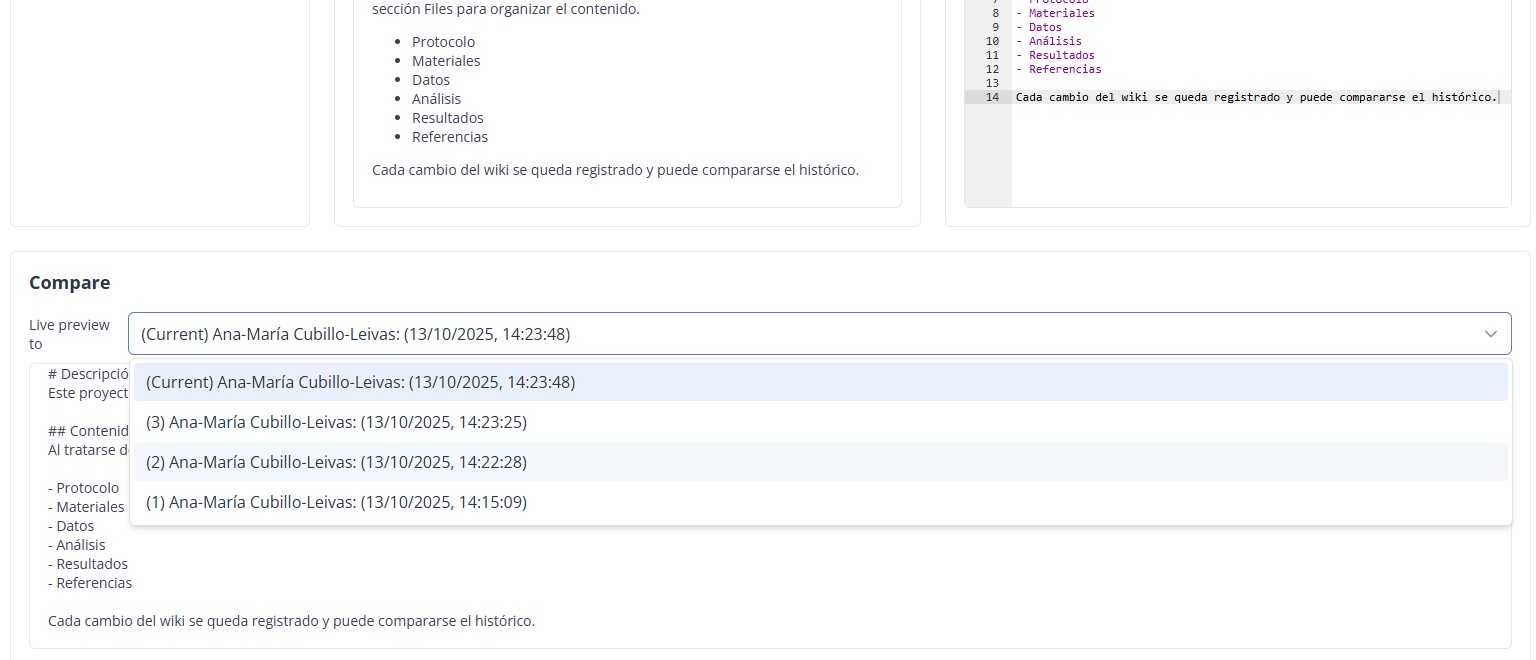
5. Registrations
Bajo este epígrafe encontraremos los protocolos que hayamos registrado.
Registrar un protocolo en OSF permite dejar constancia pública y fechada de tus hipótesis y plan de análisis antes de recoger datos. Esto refuerza la credibilidad y evita sesgos retrospectivos.
Tu protocolo puede publicarse de dos formas:
- Como preregistro formal (registrations) → tiene sello de tiempo y es inmutable.
- Como documento compartido (en una carpeta en files) → editable y versionado, útil para trabajo previo antes de registrarlo formalmente, o revisiones internas.
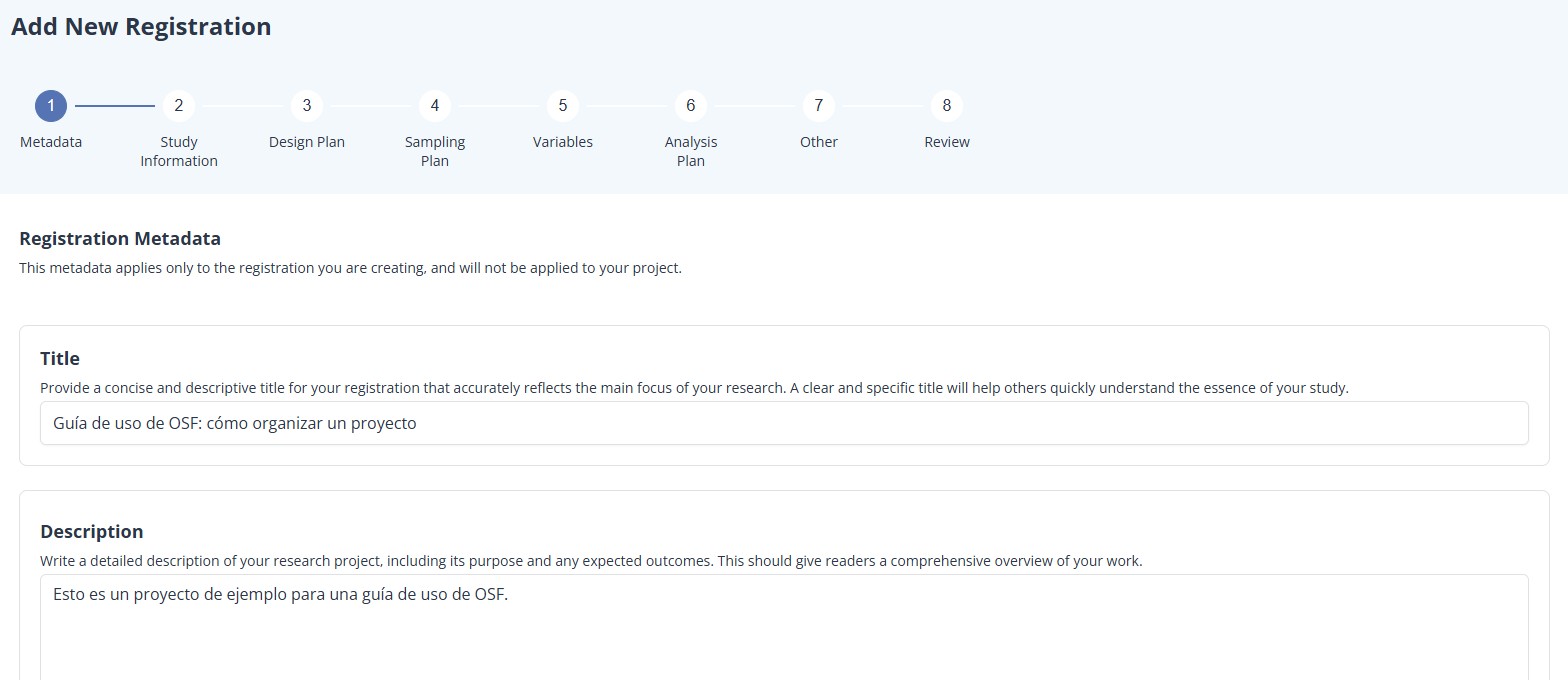
Pasos para registrar formalmente el protocolo:
- Dentro del proyecto, haz clic en Registrations → Add a Registration.
- Selecciona una plantilla, OSF dispone de varias.
- Completa los apartados: hipótesis, tipo de diseño, metodología, aleatorización, muestreo, plan de muestreo, las variables de estudio, el plan de análisis…
- Elige si el registro será público o embargado (hasta 4 años).
- Revisa y envía el preregistro: una vez enviado, no puede modificarse (esa es la garantía de transparencia). Si se produjeran cambios muy significativos (por ejemplo, modificación de la hipótesis principal), crea un nuevo preregistro dentro del mismo proyecto.
6. Contributors
Los proyectos pueden tener varios miembros. Desde la pestaña contributors podemos añadir colaboradores y definir sus permisos de acceso (solo leer, leer y escribir, administrador).
Para añadir a un miembro hay que pinchar en la pestaña Add Contributor. Al hacerlo, aparecerá un ventana emergente que nos pedirá que busquemos a la persona que queremos añadir al equipo. Si no estuviera registrada en OSF aparece la opción de añadir a un miembro no registrado, para lo cual nos solicitará un nombre y un email. OSF le enviará una invitación para unirse al proyecto.
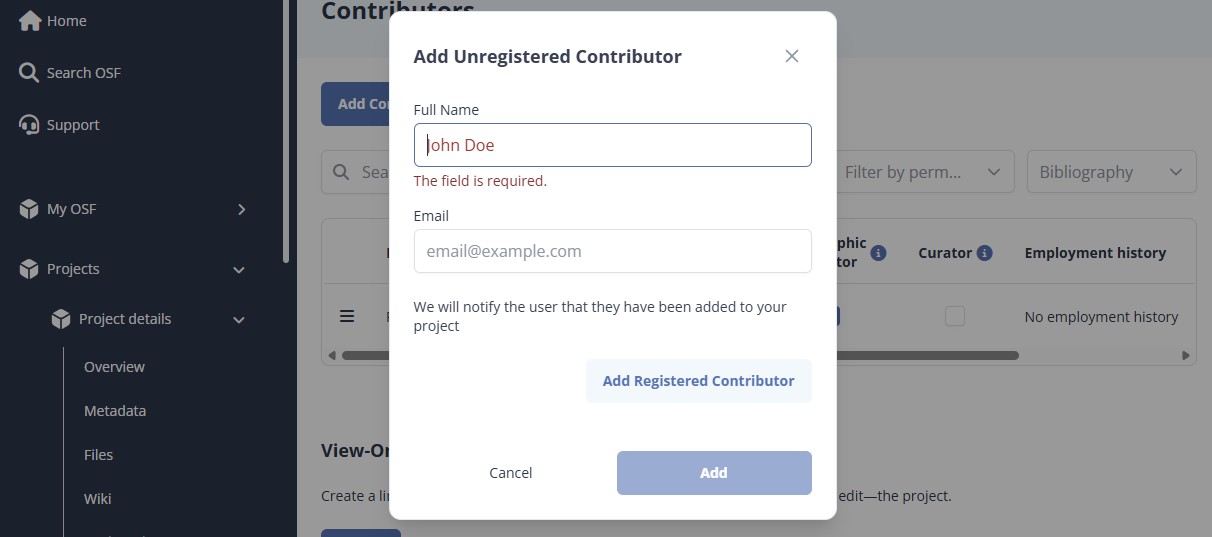
7. Analytics
Una vez que publiquemos el proyecto podremos saber las estadísticas de visitas únicas, tiempo, enlaces entrantes y contenidos más populares.
8. Add-ons
Aquí encontraremos todos los servicios que pueden conectarse con OSF para sincronizar sus contenidos y no tener que duplicar tareas:
- Alojamiento: Bitbucket, Box, Dataverse, Dropbox, Figshare, Github, GitLab, Google Drive, Onedrive, OwnCloud, S3.
- Gestores de referencias: Mendeley, Zotero.
- Servicios de enlazado: utilizando Dataverse se ofrece la posibilidad de enlazar servicios que no cuentan con add-on propio, aunque con algunas limitaciones como no contar con historial de revisiones.
Ejemplo: vincular Google Drive
En la sección Add-ons selecciona connect en Google Drive y sigue las instrucciones.
Dado que distintos miembros del equipo pueden usar el mismo servicio es recomendable renombrar la conexión, por ejemplo: Google Drive – Investigador principal. A continuación solo tenemos que vincular el servicio y seleccionar de nuestro alojamiento en Google Drive, la carpeta que queremos compartir: select root folder. Una vez configurado podremos ir a Files y seleccionar el alojamiento desde el que queremos visualizar los materiales.

Lo que he observado, es que a pesar de que una vez creado el vínculo, sí se sincronizan y registran los cambios en los documentos, la raíz de la gestión debe realizarse desde OSF. Es decir, una vez vinculada la carpeta raíz de Drive, tenemos que ir a Files, seleccionar el almacenamiento de Google Drive vinculado, y comenzar a crear carpetas y subir documentos. Todo lo que subamos a través de OSF se reflejará en Drive, y una vez subidos los archivos, aunque los editemos en Drive, se guardará el histórico de revisiones.
Si creamos carpetas o subimos documentos en Drive, o vinculamos una carpeta como raíz con contenido, no se copiará en OSF.
Es decir, la ruta de trabajo es:
- Crear una carpeta en Drive para el proyecto
- Vincularla con OSF
- Desde Files, en OSF, crear las subcarpetas y subir los archivos.
9. Linked Services
En este espacio aparecerán los vínculos con servicios externos generados a partir de DataVerse Linked Services.
10. Settings
Un resumen de los ajustes más relevantes del proyecto, incluida la opción que permite borrarlo, o la de desactivar el wiki.
Cómo estructurar tu proyecto con carpetas o components
Al iniciar un proyecto, y tras redactar el objetivo en el wiki de presentación, debemos definir cómo vamos a organizar los contenidos.
Si el proyecto es sencillo (para una investigación que no va a derivar) puedes empezar creando carpetas (opción 1), y si la línea de investigación crece (o cuentas con muchos colaboradores sobre los que quieres gestionar los permisos de acceso a según que materiales) utilizar los components para segmentar y organizar las distintas investigaciones o materiales (opción 2).
Opción 1. Files (carpetas internas)
Las carpetas en “Files” sirven para organizar tus documentos dentro del mismo proyecto.
- Útil para proyectos pequeños o de un solo estudio.
- Ideal si trabajas en equipo reducido.
- No necesitas varias licencias ni preregistros separados.
Files
┣ Protocolo
┣ Materiales
┣ Datos
┣ Analisis
┣ Referencias
┗ Resultados
Opción 2. Components (subproyectos)
Los components, accesibles desde la sección overview del proyecto, funcionan como subproyectos autónomos con sus propios archivos, colaboradores, wikis.
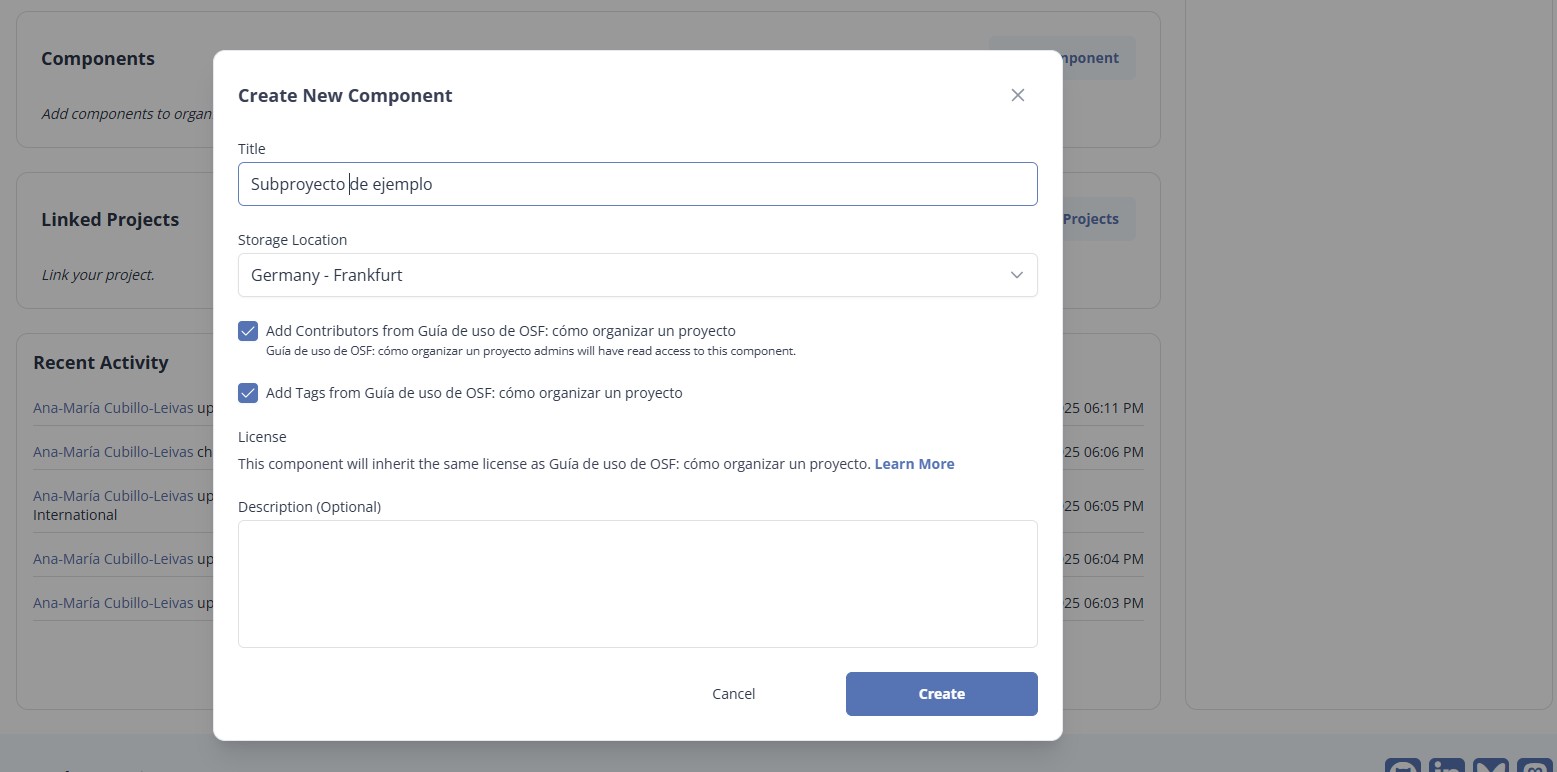
Al crear un subproyecto podemos añadir a los colaboradores del proyecto raíz o no y dar acceso a otros colaboradores o a los mismos pero con otros permisos. También podemos copiar las palabras clave. El tipo de licencia se hereda, es decir, todos los subproyectos tendrán la misma licencia que su matriz.
Por ejemplo, aquí tendríamos un proyecto con tres subproyectos:
Proyecto raíz: “Atención y carga cognitiva”
┣ Component 1: Estudio 1 – Tarea Stroop
┣ Component 2: Estudio 2 – Tarea Flanker
┗ Component 3: Materiales comunes
Dentro de cada subproyecto, se crea la estructura de carpetas en Files recomendada en la opción 1.
Por ejemplo, si diriges TFGs, TFMs, o Tesis, puedes crear un proyecto principal del cual cuelguen proyectos con las líneas de investigación que quieras ofrecer a tus estudiantes, y dentro de cada línea ir creando un proyecto para cada estudiante. Los estudiantes asignados a una línea de investigación podrán tener acceso al proyecto principal en el que se encuentren los materiales comunes a todos o los datos generales (solo con permiso de lectura), y cada uno de ellos podrá acceder al proyecto que se le haya asignado (ya con permiso de lectura y escritura), dentro del cual deberá crear la estructura de carpetas de la opción 1.
Proyecto: “Líneas TFM”
┣ Component 1: Línea 1
┃ ┣ Alumno 1
┃ ┣ Protocol
┃ ┣ Materials
┃ ┣ Data
┃ ┣ Analysis
┃ ┗ Results
┃ ┣ Alumno 2
┣ Component 2: Línea 2
┗ Component 3: Línea 3
Si hablamos de gestión de doctorandos que presenten su tesis por artículos podríamos a su vez generar para cada alumno, el número de proyectos que constituya su tesis:
Proyecto: “Líneas Doctorado”
┣ Component 1: Línea de investigación 1
┃ ┣ Alumno 1
┃ ┃ ┣ Investigación 1
┃ ┃ ┣ Protocol
┃ ┃ ┣ Materials
┃ ┃ ┣ Data
┃ ┃ ┣ Analysis
┃ ┃ ┗ Results
┃ ┃ ┣ Investigación 2
┃ ┗ ┣ Investigación 3
┃ ┣ Alumno 2
┗ Component 2: Línea de investigación 2
┣ Alumno 1
┗ Alumno 2Consejo final
- Si estás comenzando: empieza con Files.
- Cuando el proyecto crezca o se bifurque (p. ej. segundo estudio, cambio de equipo), añade componentes.
- OSF permite reorganizar después — nada se pierde.
OSF no es solo un repositorio, sino una herramienta integral de gestión de la investigación científica.
Utilízalo para documentar tus decisiones, proteger tu autoría y facilitar la revisión ética y metodológica.
Empezar con un proyecto pequeño te ayudará a familiarizarte con la plataforma. Con el tiempo podrás ampliar componentes, publicar tus protocolos y contribuir activamente a la ciencia abierta y transparente.
Recursos útiles
¿Me he dejado algo importante? ¿Has visto algún error?
No dudes en ponerte en contacto.